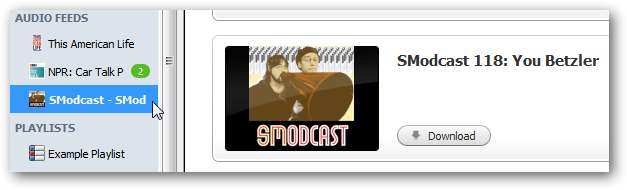Căutați o singură aplicație care să vă gestioneze toate nevoile media digitale, de la podcast-uri la torrente, la Internet TV? Astăzi vom arunca o privire la Miro, un player video și client podcast care poate reda aproape orice fișier media.
Miro este o aplicație multiplataforma care rulează pe Windows, Mac și Linux. Vom folosi Miro pe Windows 7, astfel încât ecranele dvs. pot arăta ușor diferite.
Instalare
Descărcați și instalați Miro Video Player. Linkul de descărcare îl găsiți mai jos. Veți dori să acordați o atenție deosebită, deoarece Miro vă întreabă dacă doriți să instalați o mână de funcții de căutare cu playerul. Puteți renunța cu ușurință la deselectarea uneia sau a tuturor opțiunilor.
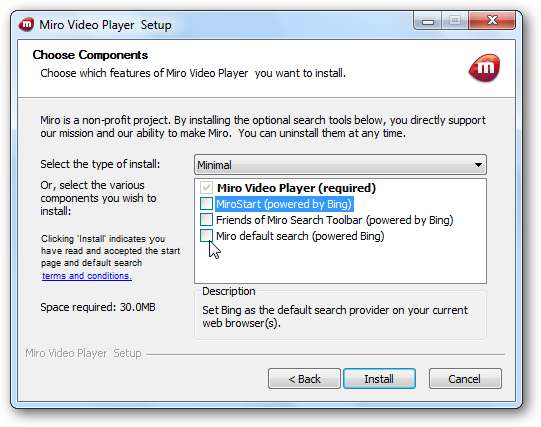
Alegeți componentele de instalat și faceți clic pe Următorul.
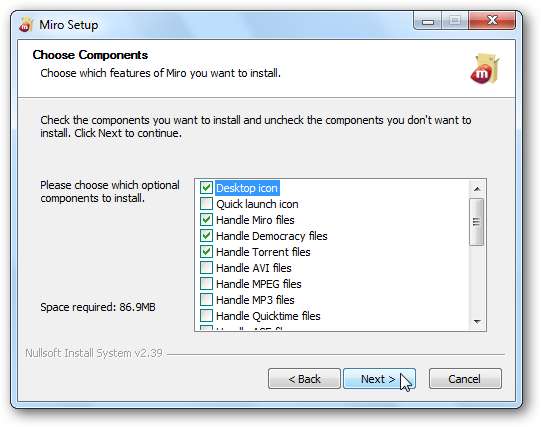
Înființat
Prima dată când rulați Miro vi se va solicita să rulați expertul de configurare pentru prima dată. Alegeți dacă doriți ca Miro să ruleze la pornire și faceți clic pe Următorul.
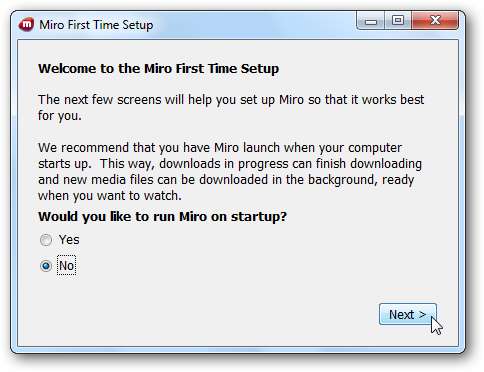
Miro vă va întreba dacă doriți să căutați fișiere media. Selectați Da pentru ca acesta să caute pe întregul computer sau alegeți anumite foldere de căutat.
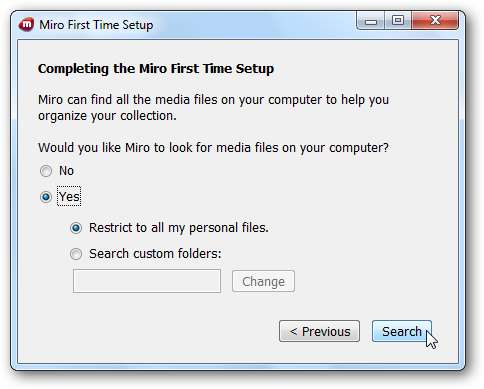
Dacă nu aveți instalat Flash, Miro vă va solicita să îl instalați, dar nu este esențial.
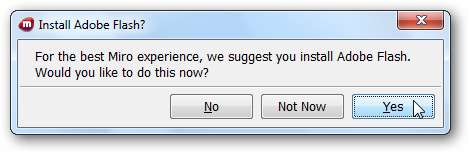
Dacă rulați paravanul de protecție Windows, vă poate întreba dacă doriți să blocați unele caracteristici, cum ar fi programul de descărcare. Dacă nu intenționați să utilizați partea de descărcare a Miro, puteți face clic pe Anulare, altfel selectați Permiteți accesul.
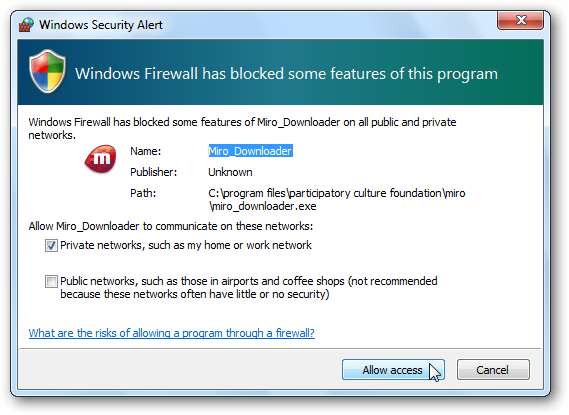
Interfață Miro
Miro are o fereastră principală a browserului, o bară laterală în care veți găsi fluxurile, conținuturile media și site-urile web salvate și comenzile de redare în partea stângă jos.
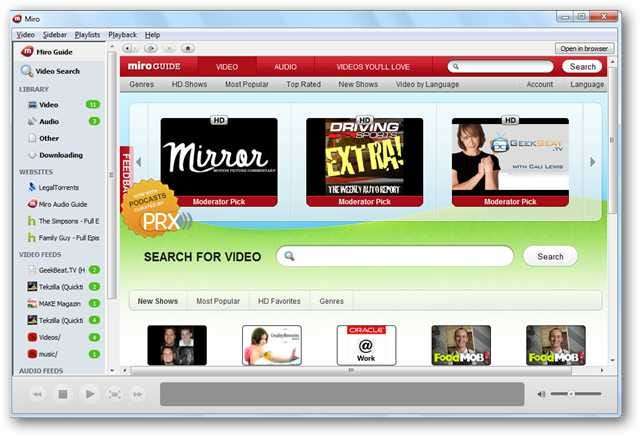
Căutați conținut online
Puteți căuta conținut online de pe site-uri precum Hulu. Am găsit căutarea a fost cam ciudată. De exemplu, căutarea Family Guy nu a dat niciun rezultat, dar căutarea „Family” a returnat Family Guy, Familia Addams și alte zeci de titluri.
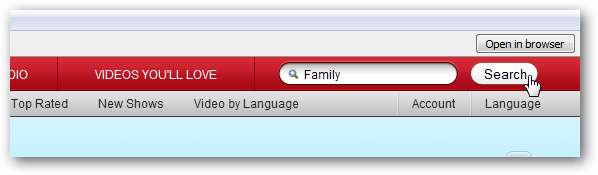
Selectați fie Adăugați site, fie treceți cursorul peste imagine și selectați Adăugați la bara laterală pentru a adăuga titlul.
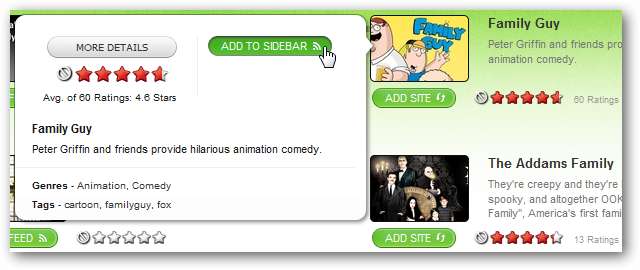
Selectați spectacolul din bara laterală pentru a începe redarea. Emisiunea dvs. va rămâne pe bara laterală, astfel încât să puteți fi la curent cu toate cele mai recente episoade.

De asemenea, puteți naviga după conținut cu ghidul Miro.
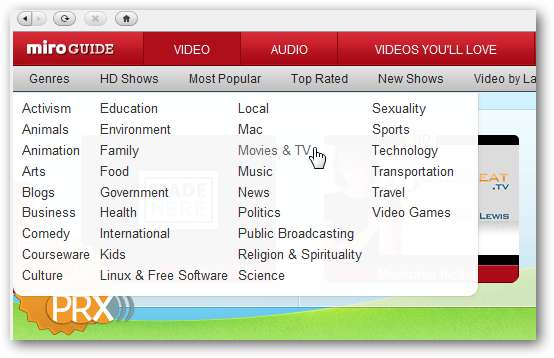
Podcast-uri și fluxuri
Pentru a adăuga un flux de podcasturi video, trebuie doar să găsiți un podcast la care să vă abonați și selectați Adăugare flux. Episoadele sunt descărcate automat pe computerul dvs. când devin disponibile.
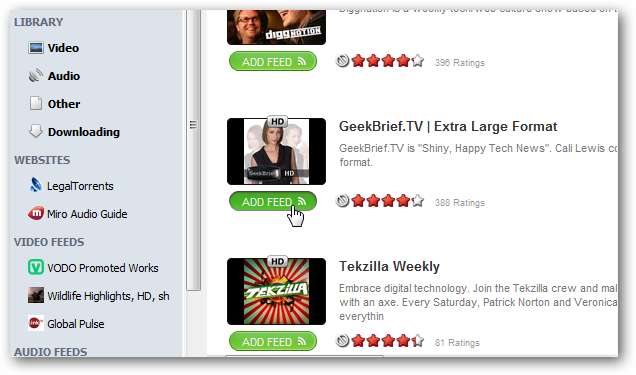
Emisiunea va apărea apoi sub Feedurile de pe bara laterală. Numărul din dreapta va indica câte episoade ne-redate ați descărcat.
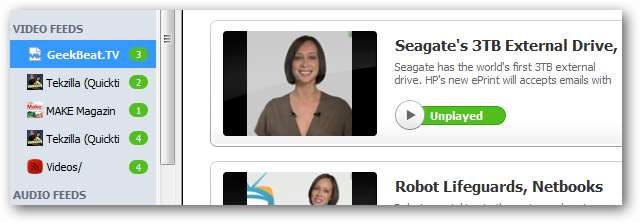
Faceți clic pe butonul Redare când sunteți gata să vizionați.
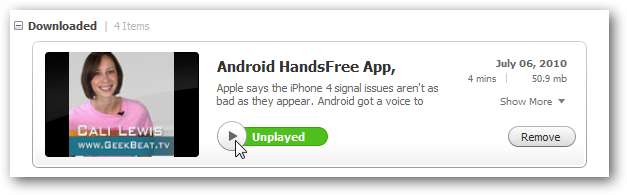
După ce ați redat podcastul, acesta va fi păstrat timp de 6 zile înainte de a fi șters, deși acest lucru poate fi modificat în Preferințe. Dacă doriți să păstrați episodul, selectați Keep în bara de meniu inferioară.

Puteți introduce manual un flux selectând Bara laterală> Adăugați feed din meniul de sus. (Textul meniului devine alb atunci când îl observi, ceea ce face să nu mai poată fi văzut)
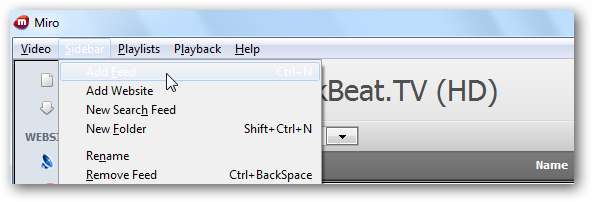
Apoi introduceți adresa URL a fluxului, selectați Video sau Audio și faceți clic pe Creați feed. Puteți chiar descărca torrente introducând adresa feedului aici.
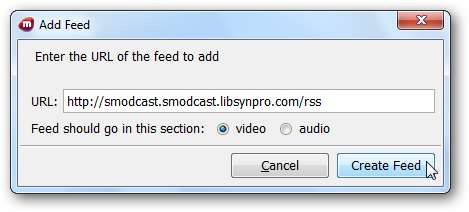
Noul dvs. feed va apărea pe bara laterală și va începe să descarce episoade.